如何在电脑上新建文件夹?
2023-05-12
更新时间:2023-05-12 10:52:01 作者:知道百科
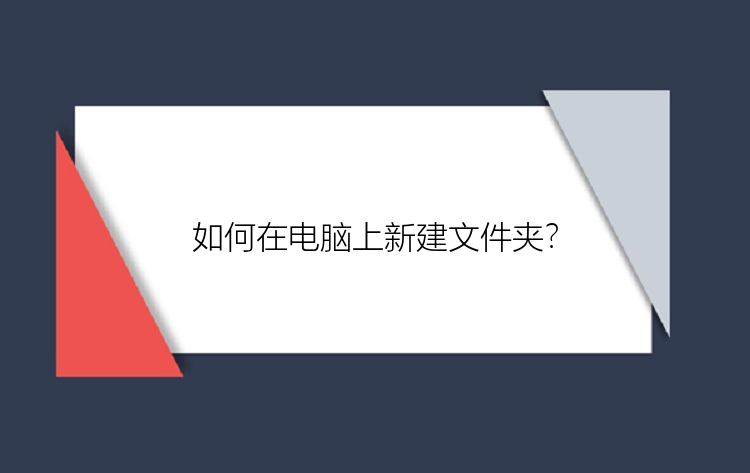
1、我们先来创建一个新建文件夹。在桌面空白处点击鼠标右键,会出现一个窗口,点击新建。
2、这时会出现另一个窗口,在弹出的窗口里选择文件夹。
3、这时会看到桌面上出现了一个新建文件夹,这就是我们刚才创建的文件夹。我们的目标是把零乱的图标全部收进这个文件夹里。
4、双击这个新建文件夹,会看到打开的新建文件夹窗口,右边的空白处,是放文件的位置。
5、鼠标选择一下你所有需要放到新建文件夹里的文件,注意选的时候不要一个一个的点击。要用鼠标把所有的图标都括起来,使图标出现淡蓝色的边框,这时用鼠标点击任意一个图标移动到红色箭头指向的位置。
6、看到如下图所示,选择的三个文件全部出现在右边的空白处了。这就说明已经成公地把文件全部移动到新建文件夹里了。
7、如果我们不想用新建文件夹这个名字,想改个方便查找的名字该怎么做呢?可以先关闭文件夹窗口,用鼠标右键点击新建文件夹图标,在弹出的窗口里选择重命名。
8、这时会看到文件夹的文字部分变成蓝色,这说明我们可以改名字了。
9、这时点击蓝色的位置,输入你想输入的名称,并点击一下桌面其他位置,这样新建文件夹的名字就改好了。我们点击一下文件夹的图标把它移动到想要放置的位置就可以了。
以上就是如何在电脑上新建文件夹?的相关介绍,希望能对你有帮助,如果您还没有找到满意的解决方式,可以往下看看相关文章,有很多如何在电脑上新建文件夹?相关的拓展,希望能够找到您想要的答案。